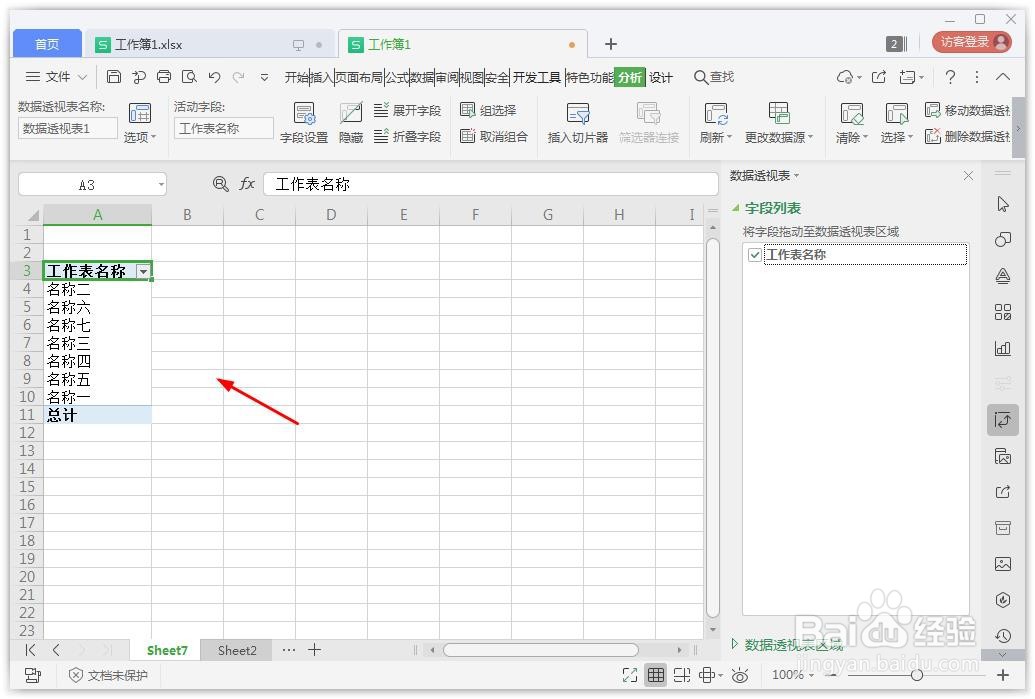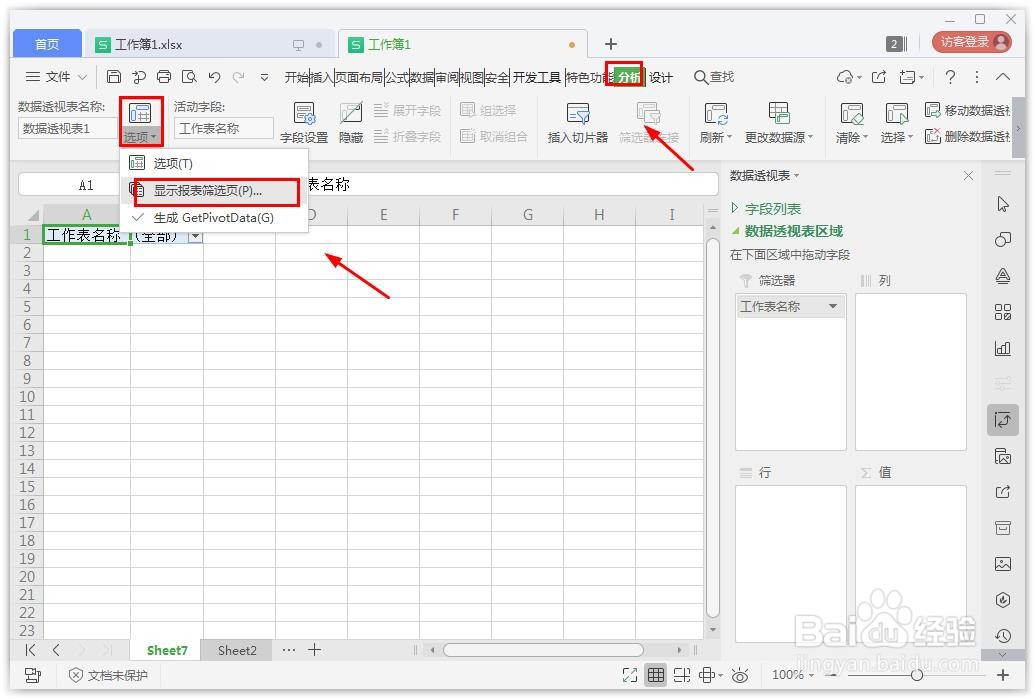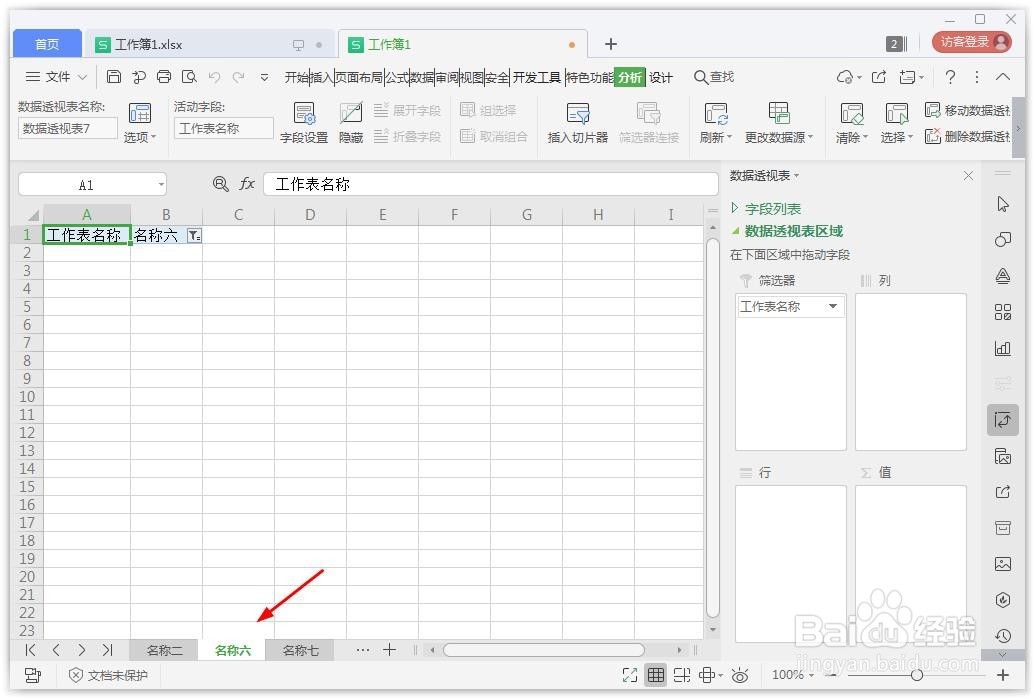wps表格批量新建带名字的工作表
1、第一步,先在空白的单元格,完成要插入的工作表的名称输入。
2、第二步,再选择数据区域,在上方的工具栏,选择插入数据透视表的选项。
3、第三步,全部操作可以直接选择默认的,完成数据透视表的操作,就可以。
4、第四步,最重要的,是把数据,选择到筛选的,而不是行或者列显示。
5、第五步,再到上方,选项里面,选择显示报表筛选页,就可以。
6、第六步,最后,带有要求的名称工作表,就完成了插入,可以继续其他的操作。
声明:本网站引用、摘录或转载内容仅供网站访问者交流或参考,不代表本站立场,如存在版权或非法内容,请联系站长删除,联系邮箱:site.kefu@qq.com。
阅读量:74
阅读量:29
阅读量:85
阅读量:94
阅读量:68